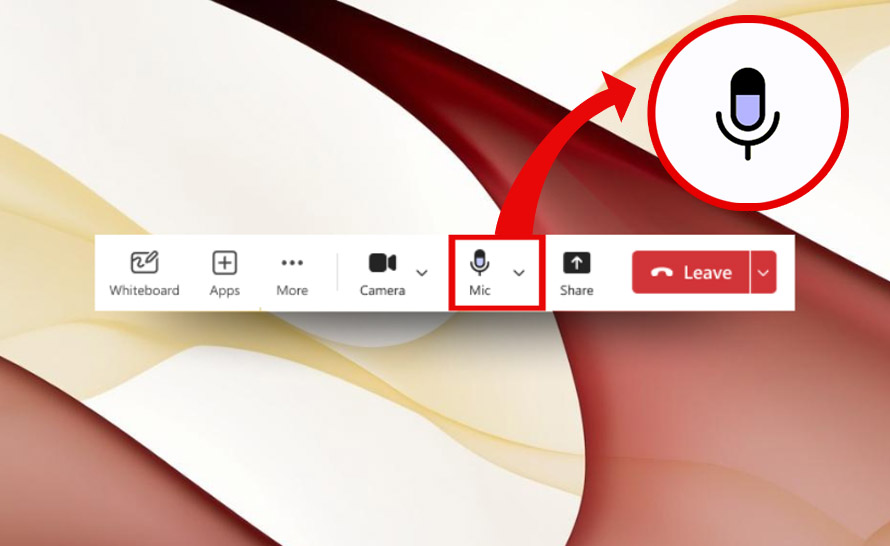Ile razy, zanim ktoś zabrał głos na spotkaniu Teams, padło słynne pytanie "Słychać mnie"? Aby zaoszczędzić czas użytkowników i dać im pewność, czy ich sygnał audio dociera do pozostałych uczestników, Microsoft wprowadza nowy wskaźnik mikrofonu. Na tej dynamicznej ikonie widać będzie dokładnie poziom głośności.
"Słychać mnie?" należy do najczęstszych pytań zadawanych na spotkaniach w Microsoft Teams. Użytkownicy bywają zdezorientowani i wpadają w zakłopotanie. Czy mikrofon jest poprawnie skonfigurowany i włączony? Czy jest wybrany jako urządzenie wejściowe dźwięku w ustawieniach Teams, a jego ikona nie jest przekreślona? Jeśli tak, wszystko powinno być w porządku. Aby jednak mieć całkowitą pewność, przyda się wskazówka wizualna. No i właśnie ona zaczęła być wprowadzana do aplikacji.
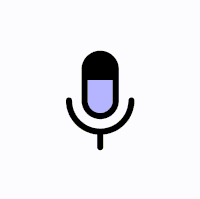
Jak korzystać z nowego wskaźnika głośności mikrofonu w Teams?
- Rozpocznij albo dołącz do spotkania w Microsoft Teams.
- Po prawej stronie na pasku narzędzi wyświetla się ikona Mikrofon. Kiedy mówisz, poziom głośności unosi się lub opada, co stanowi wizualną wskazówkę, że Twój mikrofon działa. Jeśli nic się nie rusza, oznacza to, że mikrofon nie zbiera dźwięku.
- Aby to naprawić, kliknij strzałkę w dół obok i przejdź do ustawień dźwięku w Teams. Wybierz z listy właściwy mikrofon. Który to? Ten, po wybraniu którego zobaczysz pod spodem poruszający się wskaźnik głośności.

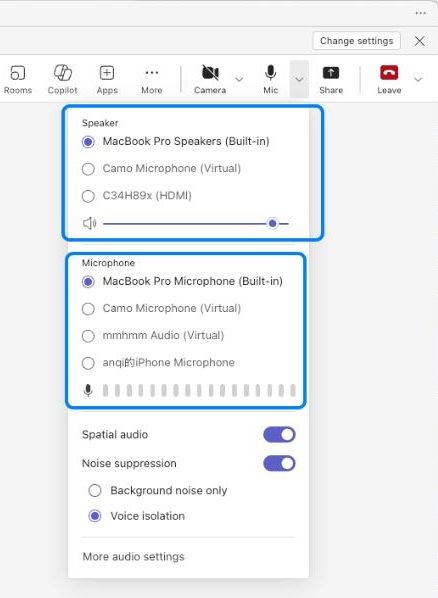
Nowy wskaźnik mikrofonu jest już dostępny dla użytkowników Teams Public Preview lub Microsoft 365 Targeted Release w nowym Teams na Windows lub Mac. Dowiedz się więcej z naszych artykułów: